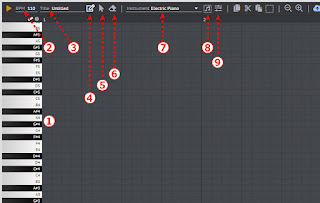
以下はHELPの意訳(2023/12/01加筆追加)
■基本
左クリックでノートを配置。消去するには右クリック、Eraseに切り替えてクリック。
再生は、任意の場所を中クリック。小節バーをクリック。スペースを押す。再生 をクリック。
停止するにはもう一度クリック。音符を配置した後、ドラッグして移動したり、右端をドラッグして長さを変更可能。
複数のノートを選択するには、選択ツールに切り替えます。
ボタン、またはキーボードショートカットの Ctrl+C、Ctrl+X、Ctrl+V を使って、コピー、カット、ペーストができます。間違えた場合は、Ctrl+Zで元に戻し、Ctrl+Yでやり直します。
ページ下部のグリッドメニューを使用して、1から1/16の音符を配置することができます。キーを選択すると、そのキーに属するすべてのノートがハイライトされます。BPM(beats per minute)を変更して、シーケンスの演奏スピードを調整できます。
スクロールバーまたはマウスホイールを使ってスクロールできます(水平方向にスクロールするにはshift + マウスホイール)。Ctrl + マウスホイールで拡大縮小ができます。
■保存/ロード
クリックするとウェブサイト上に保存されます。アカウントを作成している場合は、リンクを使用して後で更新できます。そうでない場合は、再度保存するとコピーが作成されます。ドロップダウンメニューの "Save local file" をクリックすると、シーケンスのテキストを含むファイルをコンピュータに保存できます。他の音楽ソフトウェアで演奏したり編集したりできる MIDI 形式のファイルを保存するには、"Export MIDI" をクリックします。
■楽器
別の楽器を選択するには、楽器メニューを使用します。楽器を変更すると、新たに配置する音符や選択されている音符に影響します。ハイライトをクリックすると、現在の楽器で演奏されたすべてのノートが選択されます。ドロップダウンメニューを開くと、さらに多くのオプションが表示されます。このメニューでは、各楽器の音量を変更したり、ディレイ(D)やリバーブ(R)を有効にしたりできます。ロック]をクリックすると、作業中に別の楽器の音符が変更されるのを防ぐことができます。
Advanced タブでは、楽器をソロにしたり、プロパティや音量をリセットしたりできます。このメニューで楽器のパン(パンポット[PAN]。ステレオ出力する際の左右の定位をコントロールする機能)とEQ(イコライザー。音の高域や低域を上げたり下げたりして音質を調整する機能)を調整することもできます。
小節バーを右クリックして "マーカー "を追加し、シーケンス中に時間経過とともに楽器の設定を変更できるようにします。
フルート、エレキギター、8ビット楽器のどれを使っても、長く、あるいは短く聞こえる音符が可能です。
■ショートカット
ナビゲーション
Ctrl + マウスホイール:ズーム
Shift + マウスホイール:水平スクロール
Alt + ドラッグ:シーケンサーをパン(左右へ水平に動かす操作)する
■マウス
Shift + クリック音符:複数選択
Shift + クリック・ドラッグ 複数選択投げ縄(選択ツール使用時)
Ctrl + クリック音符:インストゥルメントに切り替える
Ctrl + Shift + クリック音符:楽器のロック/ロック解除
Alt + 中クリック 選択した小節をループする
■シーケンサー
タブ:描画/選択ツールの切り替え
Ctrl + 矢印キー 選択した音符をナッジ
Ctrl + Alt + V:カーソルの位置に音符をペーストする
Ctrl + Alt + C:現在のグリッド値に従って長い音符をカットする
■Altコマンド
Alt+1、Alt+2、Alt+3、Alt+4、Alt+5:グリッドの変更
Alt + マウスホイール 個々のノートの音量を変更(ノートが選択されている間)
Alt + +/-:個々のノートの音量を変更(ノートが選択されている間)
フリーのOnline Sequencerで読込Soundは反映されない 2022/12/24











